Comparar y Descargar Familias
Nos permite descargar una estructura de familia dependiendo del tipo de Rubro Comercial al que pertenezca la empresa.

Los Nodos madres e hijos se crean en la estructura local, permitiendo luego poder actualizarlas fácilmente si se agregan más opciones, al relacionarlas con la estructura de la nube.
Por defecto, en una base de datos nueva, la estructura de Rubros y Familias, viene vacia, es decir, no existe ningún dato.
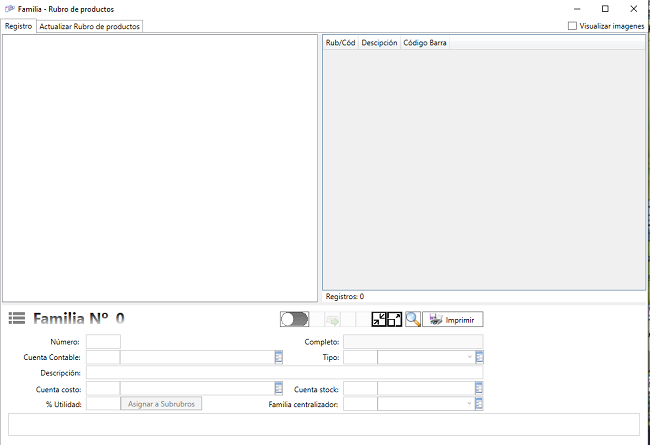
Desde la opción descargar rubro, podrá ir seleccionando el rubro principal, y descargar la estructura asociada (Nodos madres e hijos dentre dol rubro seleccionado).
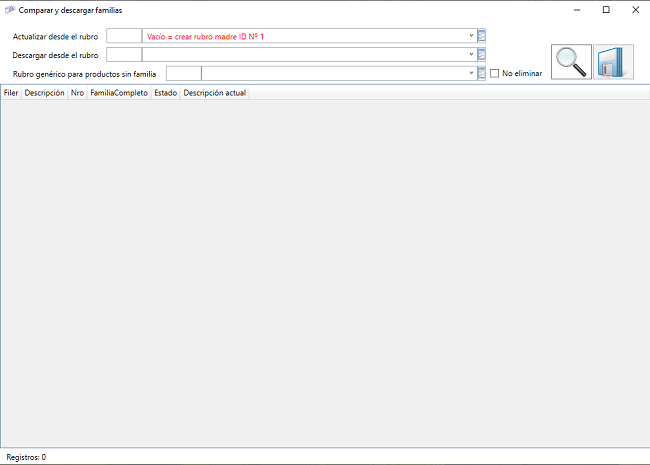
Procedimiento Alta Rubros/Familias desde estructura vacía
Al acceder sin estructura creada, podremos seleccionar el rubro que desea descargar.
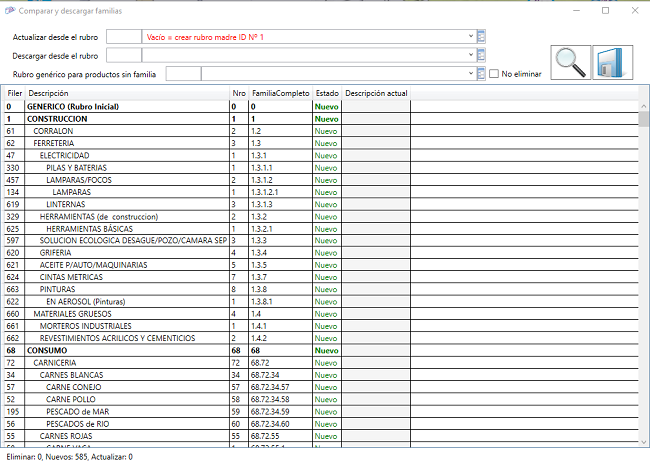
Luego de seleccionar el rubro principal. deberá presionar en la opción buscar , tenga en cuenta, que si el item buscar se visualiza inactivo, es porque no tiene una selección de rubro para descargar
.
Podrá visualizar la lista de rubros y subrubros asociados al principal seleccionado.
Los mensajes que pueden visualizarse son:
►Nuevo: El rubro es nuevo y se procederá a descargar y crear.
►Actualizar: el rubro existe pero tuvo modificaciones, se procede a descargar y actualizar la información.
►Eliminar: el rubro se elimino de la centraliazdora o no existe, se procede a eliminar de la estructura existente.
Para guardar/crear/actualizar se debe presionar el botón guardar .

Se presiona si, si desea realizar las modificaciones o no para cancelar.
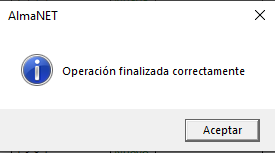
Al finalizar sin errores debe aparecer el cartel de aviso.
Al salir de la pantalla, esta se cerrará, y abrirá automáticamente, para mostrar los datos descargados.
En la opción familia centralizador, se podrá ver el código de relación a la base centralizadora de datos.
Relacionar, actualizar y descargar estructura
En el caso que ya exista una estructura previa, se podrá optar por eliminarla o relacionarla y actualizarla.
Por ejemplo, tenemos existente una estructura
Si seleccionamos el item principal Remedios en la descarga de estructura, podrá indicar para actualizar o eliminar los datos existentes para cambiarla por la estructura de la centralizadora: Farmacia.
En la opción a descargar se busca: Farmacia
En la opción a relacionar y actualizar: Remedios
Presionamos Buscar
En el listado se visualiza, los item que se crearán nuevos, y los item que se eliminaran.
Al presionar guardar, el sistema procede a realizar los cambios.
Si existen productos en las opciones que se vana eliminar, se advertira que debe indicar un rubro generico para los productos sin familia.
Lo que se puede hacer es colocar como rubro generico, el item principal, de manera que quede fácil de determinar los productos del mismo tipo sin clasificar.
Si los datos estan correctos, al presionar guardar, solo debe confirmar el proceso
La estructura queda actualizada y relacionada, asi como los subitems
Al seleccionar el item principal, podrá visualizar los productos que quedaron sin clasificar, por cambios de la estructura al actualizarla.
Una vez armada la estructura, deberá porceder con la comparación de productos, para clasificarlas en el rubro que le corresponde.
Podrá relaizarlo de manera manual o por comparación, dependiendo del tipo de producto.
Esto se realiza desde la opción de Rubros-Familias > Pestaña: Actualizar Rubro de Productos.